使用 KontrolPack 透過網路連接/控制計算機

使用 KontrolPack 輕鬆控製網路中的電腦。輕鬆連接和管理運行不同作業系統的電腦。
你有谷歌 Chromebook 嗎?你喜歡電子遊戲嗎?想在 Chromebook 上玩 Steam 遊戲?如果是這樣,本指南適合您!跟隨並學習如何在 Chrome 操作系統上玩 Linux Steam 遊戲!
在 Chrome 操作系統上安裝 Steam
由於谷歌在平台上添加了 Linux 軟件,Steam 應用程序很容易在 Chrome 操作系統上運行。要開始該過程,請按鍵盤上的Shift + Ctrl + T在Chrome OS 桌面上打開一個終端窗口。然後,當終端窗口打開時,按照下面的分步說明進行操作。
第 1 步:在 Chrome 操作系統上使用 Steam 應用程序需要在您的 Chrome 操作系統設備上啟用 Linux。在 Chrome OS 上啟用 Linux 支持並不是一個困難的過程,但這不是初學者能夠自己弄清楚的。
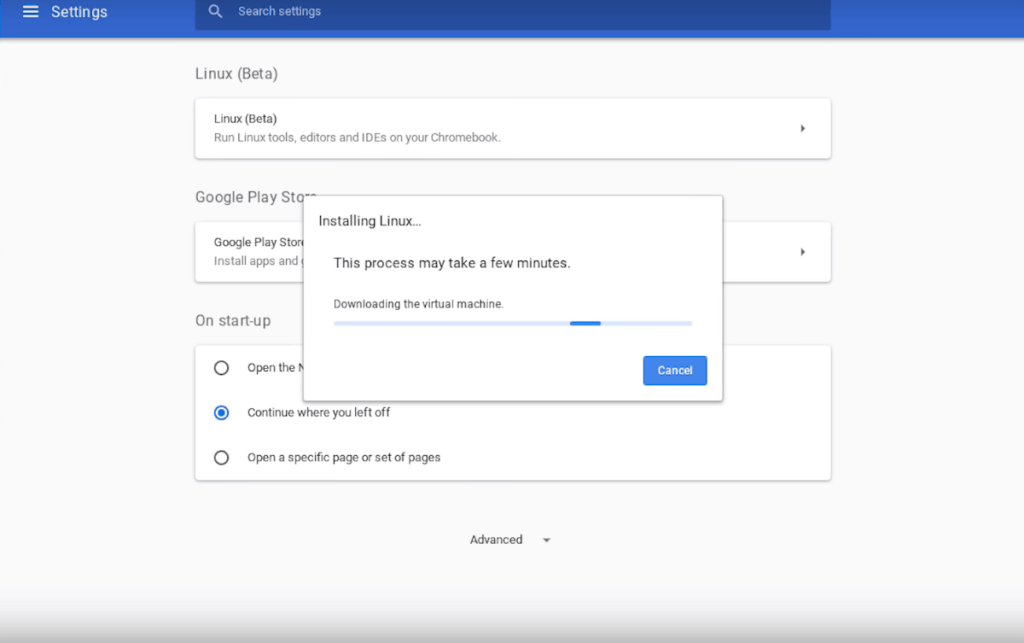
要在 Chrome OS 上設置 Linux 支持,請按照我們的主題指南進行操作。它將過程分解為易於遵循以啟用 Linux 支持。
第 2 步:在您的 Chromebook 上啟用 Linux ��持後,是時候將 Debian 軟件源添加到 Chrome OS 中了。添加這些軟件源將可以直接在您的 Chromebook 上安裝 Debian 軟件,包括 Steam。
要添加 Debian 軟件源,請轉到終端並使用以下echo命令。該迴聲命令將編寫軟件源到你的列表文件。
echo 'deb https://httpredir.debian.org/debian/ jessie main contrib non-free' | 須藤 tee -a /etc/apt/sources.list
第 3 步:將 Debian 軟件源添加到您的 Chromebook 後,您需要對其進行更新。之所以需要更新軟件源,是因為Chrome OS Linux setup需要下載一個release文件,並將軟件源添加到Apt中,這樣你就可以用它來安裝程序了。
要更新,請使用下面的apt update命令。
sudo apt 更新
第 4 步:一旦 Linux 系統在您的 Chrome 操作系統上是最新的,您必須使用dpkg命令來啟用 32 位軟件包。您必須在 Chrome 操作系統上啟用 32 位軟件包的原因是 Steam 以及 Steam 上的許多遊戲,需要大量 32 位項目才能正確運行。沒有它們,您在 Chrome 操作系統上安裝的許多 Steam 遊戲很可能根本無法運行。
要在 Chrome 操作系統上啟用 32 位軟件包,請運行dpkg –add-architecture i386命令。
須藤 dpkg --add-architecture i386
第 5 步:當您在 Linux 系統上為 Chrome OS 啟用了 32 位軟件包後,您必須重新運行apt update命令。必須再次更新的原因是Linux系統需要刷新並將32位軟件包放入可安裝軟件數據庫中。
sudo apt 更新
第 6 步:隨著所有內容的更新,現在是安裝 Steam 的時候了。要將適用於 Linux 的 Steam 客戶端安裝到您的 Chromebook,請使用下面的apt install命令。當它出現在屏幕上的提示中時,請務必按下鍵盤上的Y按鈕。
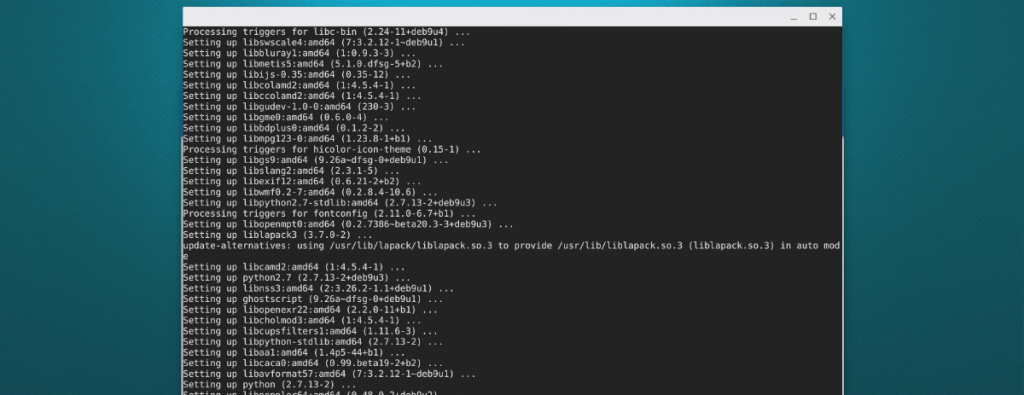
sudo apt 安裝蒸汽
Steam 安裝完成後,您將能夠在 Chromebook 上啟動 Linux Steam 客戶端並享受您喜愛的 Linux 視頻遊戲。
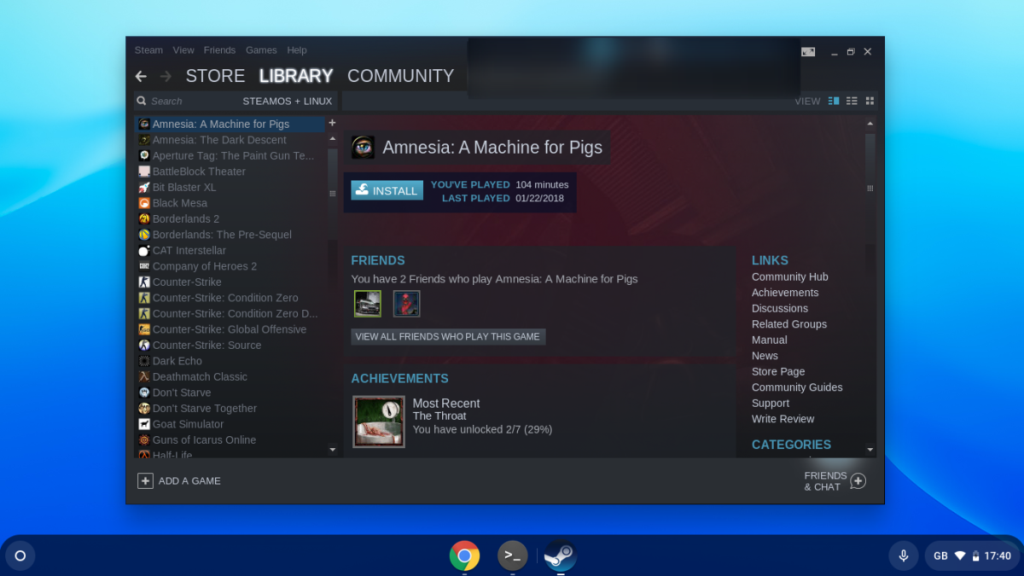
啟用 Windows 遊戲支持
在 Chrome 操作系統上為 Linux 設置 Steam 非常棒,它可以讓您在 Chromebook 上玩一些 Linux 遊戲。但是,如果您想在 Chrome 操作系統設備上玩自己喜歡的 Windows 遊戲,則需要啟用 Windows 遊戲支持。
要在 Steam 中為您的 Chromebook 啟用 Windows 遊戲支持,請按照下面概述的分步說明進行操作。
第 1 步:在 Chromebook 上打開 Steam 並使用您的 Steam 帳戶登錄。登錄 Steam 後,在應用程序的左上角尋找“Steam”菜單。
在“Steam”菜單內,有幾個不同的選項可供選擇。單擊“Steam Play”菜單項。在“Steam Play”區域,您將能夠打開 Valve 的 Steam Play 功能。
Steam Play 允許 Linux Steam 客戶端在名為 Proton 的兼容性工具的幫助下玩 Windows Steam 遊戲。有關 Proton 的更多信息,請在此處查看此頁面。
第 2 步:在 Steam 設置的“Steam Play”區域內,選中“為支持的遊戲啟用 Steam Play”旁邊的框。選中此框將允許您玩 Valve 個人兼容的 Windows 遊戲。
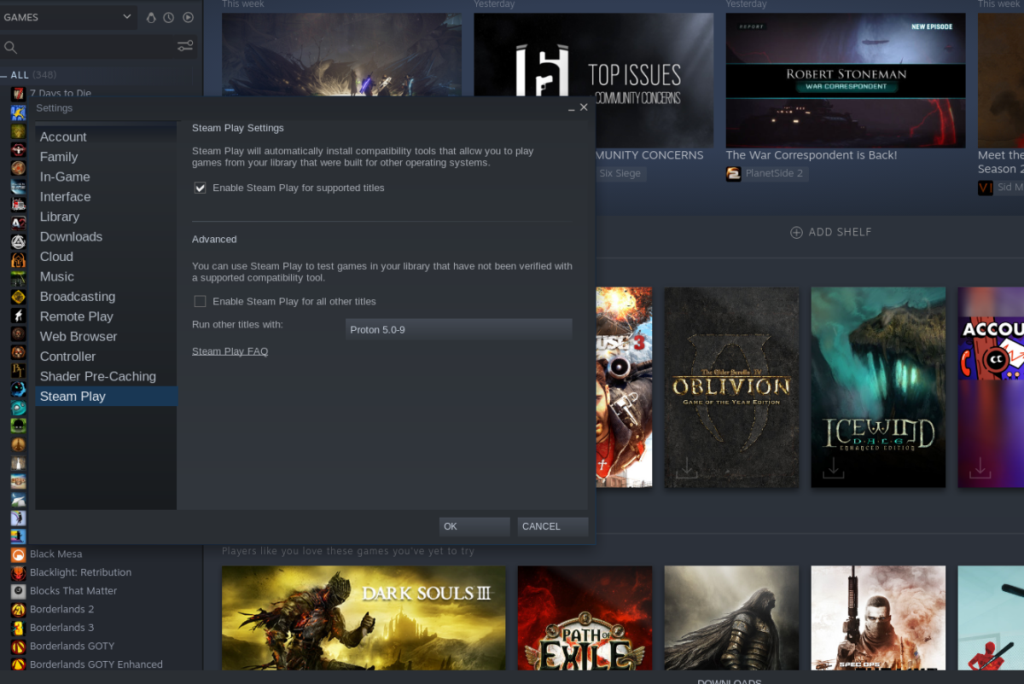
步驟3:啟用“為支持的遊戲啟用Steam Play”後,找到“為所有其他遊戲啟用Steam Play”框,並選中它。啟用此功能將使所有 Windows Steam 遊戲都能在您的 Chromebook 上運行,即使它們沒有 Valve 的支持。
第 4 步:在 Steam 中找到“確定”按鈕,然後單擊它以保存所做的更改。然後,重新啟動 Steam。Steam 應用重新打開後,您就可以在 Chrome 操作系統上玩 Windows Steam 應用了!
使用 KontrolPack 輕鬆控製網路中的電腦。輕鬆連接和管理運行不同作業系統的電腦。
你想自動執行一些重複的任務嗎?與其手動點擊按鈕,不如用一個應用程式
iDownloade 是一款跨平台工具,可讓使用者從 BBC 的 iPlayer 服務下載無 DRM 保護的內容。它可以下載 .mov 格式的視頻
我們已經詳細介紹了 Outlook 2010 的功能,但由於它不會在 2010 年 6 月之前發布,所以現在是時候看看 Thunderbird 3 了。
每個人偶爾都需要休息一下,如果你想玩有趣的遊戲,不妨試試 Flight Gear。它是一款免費的多平台開源遊戲。
MP3 Diags 是修復音樂音訊收藏問題的終極工具。它可以正確標記您的 MP3 文件,添加缺少的專輯封面,修復 VBR
就像 Google Wave 一樣,Google Voice 也在全球引起了不小的轟動。谷歌的目標是改變我們的溝通方式,而且由於它正在成為
有許多工具可以讓 Flickr 用戶下載高品質的照片,但有沒有辦法下載 Flickr 收藏夾呢?最近我們
什麼是採樣?根據維基百科,「採樣是指從一段錄音中取出一部分或樣本,並將其重新用作樂器或
Google Sites 是 Google 提供的一項服務,可讓使用者在 Google 伺服器上託管網站。但有一個問題,它沒有內建備份選項



![免費下載 FlightGear 飛行模擬器 [玩得開心] 免費下載 FlightGear 飛行模擬器 [玩得開心]](https://tips.webtech360.com/resources8/r252/image-7634-0829093738400.jpg)




